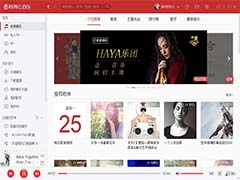微信朋友圈怎么发布心形九宫图 微信朋友圈发布心形九宫图方法
时间:2018-07-22 来源:系统之家官网
微信朋友圈怎么发布心形九宫图?近期微信朋友圈中心形九宫图很火,很多用户们看到朋友都在发,自己想发却不知道如何进行操作,感到很是烦恼,其实操作起来很简单,下面小编就和大家分享下微信朋友圈发布心形九宫图的具体操作方法。
心形九宫图发布方法:
1、在美图秀秀首页点击【拼图】,上传9张图片,拼图排在第6、8、9位置,其他位置放白图,然后点击【开始拼图】这里记得选择【无边框】的【九宫格】模板,完成后点击右上角的【√】即可保存。
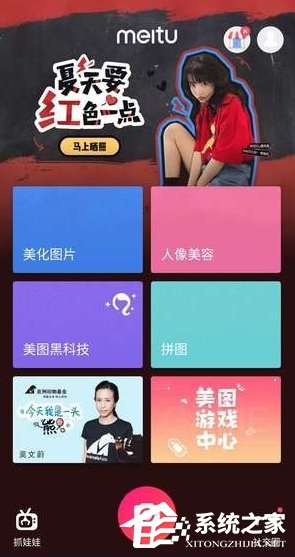
2、9张图排位顺序:
第1张:3张拼图+6张白图,拼图排在第6、8、9位置,其他位置放白图按照以下九张图的排序进行拆分讲解;
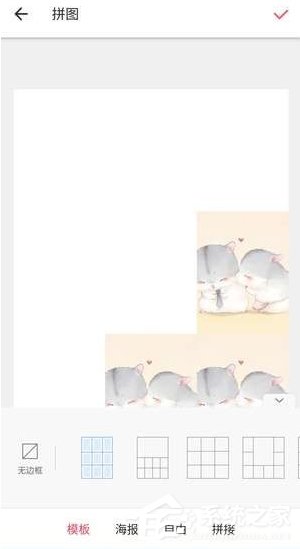
第2张:5张拼图+4张白图拼图排在第4、6、7、8、9位,其他位置放白图;
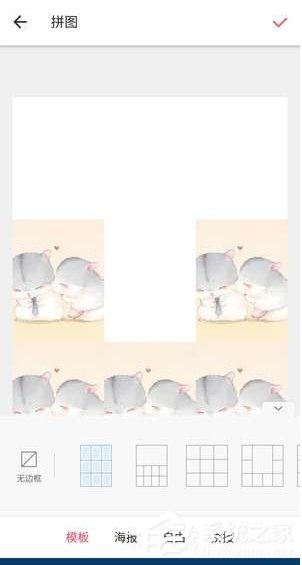
第3张:3张拼图+6张白图拼图排在第4、7、8位,其他位置放白图;
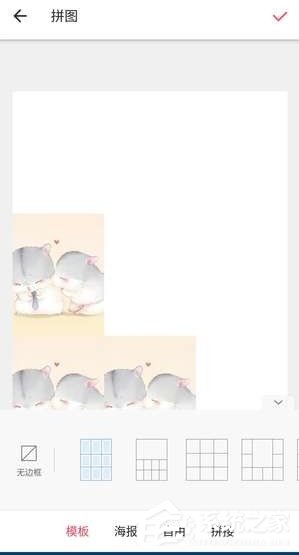
第4张:8张拼图+1张白图拼图排在第1、2、3、4、5、6、8、9位,7位放白图;
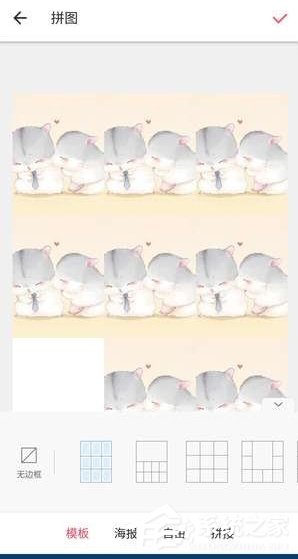
第5张:9张拼图,全部放拼图;
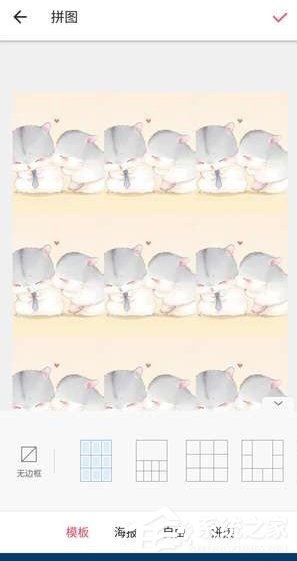
第6张:8张拼图+1张白图拼图排在第1、2、3、4、5、6、7、8位,9位放白图;
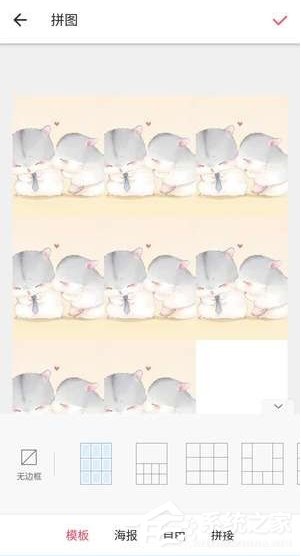
第7张:1张拼图+8张白图拼图排在第3位,其他位置放白图;
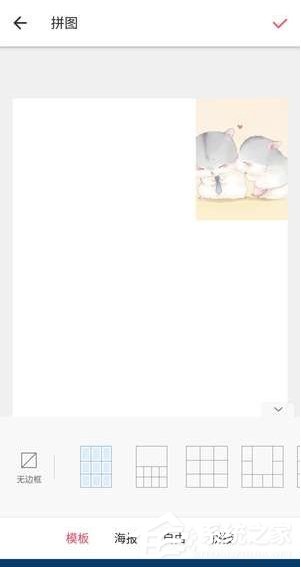
第8张:7张拼图+2张白图拼图排在第1、2、3、4、5、6、8位,其他位置放白图;
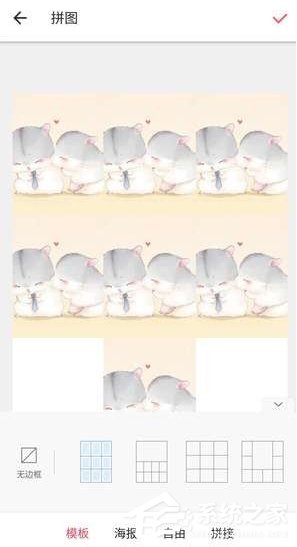
第9张:1张拼图+8张白图拼图排在第1位,其他位置放白图;

3、9张拼图都制作完成后,按照排列顺序发布朋友圈,就可以呈现心形效果了。
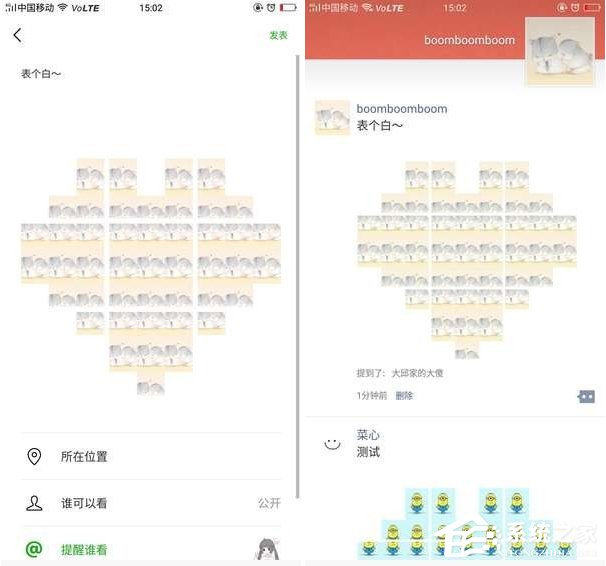
以上就是小编和大家分享的微信朋友圈发布心形九宫图的具体操作方法,用户们按上述步骤操作即可发布心形九宫图。
相关信息
-
-
2018/08/10
怎么把本地歌曲上传到网易云上 -
2018/08/10
Mac改怎样调整屏幕分辨率 -
2018/08/10
手机QQwifi怎么使用
-
-
Mac怎么清理磁盘垃圾
Mac怎么清理磁盘垃圾?许多mac用户在使用mac电脑的过程中会收到“磁盘几乎已满”的消息,那么我们到底该如何解决这个问题呢?下面小编为每一个不知道怎么清理磁盘垃圾的mac用户详...
2018/08/10
-
微信收藏的图片改怎么删除
微信收藏的图片改怎么删除?现在微信非常流行,朋友圈也异常火爆,我们在朋友圈中如果看到喜欢的图片或者视频就想要收藏起来,之后多了就需要删除部分,那接下来小编教大家下微信收藏...
2018/08/10